休日はどこに行っても混んでいるもの…。
チケット売り場から大行列だと、遊ぶ前から疲れてしまいますね。
そんなときに便利なのが、インターネットで簡単に遊びの予約・購入ができるサイト『アソビュー!』です。
ここではアソビュー!のお得な使い方はもちろん、電子チケットやクーポンの利用方法、支払いやキャンセルなど、徹底解説!
週末のお出かけや旅先でのチケット手配など、アソビュー!を使ってお得に手軽に楽しみましょう!
アソビューとは
日本全国の様々な❝遊びスポット❞をお得に手配できるのが、予約・購入サイト『アソビュー!』。
具体的には次の商品の取り扱いがあります。
電子チケット・クーポン(前売り券)の購入
- 遊園地・テーマパーク、プール、公園などのアミューズメント施設
- 動物園・水族館・植物園
- 博物館・美術館
- 日帰り温泉、エステ
予約
- 上記アミューズメントパーク・施設の入場予約(チケット購入を兼ねる場合あり)
- 体験予約
ダイビング、ボルダリング、カヌー、などのアウトドア
陶芸、ハンドメイド、コスプレなどのカルチャー
観光タクシー、クルーズ(川下り、屋形船、ホエールウォッチング)などの観光
ホテルのランチ、ディナー、アフタヌーンティなど
商品の販売
- 手作りキット
DIY、和菓子、ケーキ、パンなどが手軽にできる材料セットの販売 - ギフト
母の日・父の日用ギフト、盆栽、体験ギフトなど
2024年5月現在で約26,000件のレジャー・商品が対象になっています。
しかも、安いチケットも多いので、まずはアソビュー!をチェックするのがおすすめです!
アソビューのメリット
電子チケットの利用にはスマホ所持が前提ですが、インターネットを通じて24時間・どこからでもチケット購入や予約ができるのが「アソビュー!」の最大の強み。
でも、アソビューは便利なだけでなく、お得さもあるんです。
まずは、これらの点を詳しく見ていきましょう。
① 事前購入・予約ができる
例えば、東京・池袋の「サンシャイン水族館」はコンビニで当日券を事前購入できますが、チケットが売り切れてしまうと入れないこともあります。
でも、アソビュー!でなら2日前から日時指定の入場券(電子チケット)を購入可能。
また、人気の施設だとチケットが事前購入制だったり、花見シーズンの新宿御苑のように入場整理券を配付するケースがありますよね。
それもアソビューで買ったり手配したりできるんです。
このように、アソビューは通常より早くチケットを購入できたり、事前購入や整理券配布サービスの指定サイトになっていたりします。
電子チケットなので忘れたり失くしたりする心配もなく、家族や友人のチケットをまとめて購入・管理するのも簡単です。
② 割引価格で購入できる
アソビュー! では、前売り券として定価より割り引いて販売されているチケットやクーポンも少なくありません。
中には半額や60%割引もあるので、見逃したらもったいないです(笑)。
特にホテルのランチやアフタヌーンティーのクーポン、温泉やスパのチケットは割り引かれることが多いので、要チェックです。
③ ポイントが貯まる
アソビュー! の公式サイトで電子チケットの購入や体験予約をすると、その2.5%をポイントとして貯めることができるんです。
そして、貯まったポイントは「1ポイント=1円」として1円単位で使えます。
つまり、割引なしでチケットを購入しても、後々ポイントを利用すれば実質2.5%引きで購入できたことになります。
コンビニでは付加価値のあるチケットを販売していることもありますが、次の④のようにアソビューでしか取り扱いがないチケットもあり、それもお得になるのが嬉しいポイントです(^-^)
④ アソビュー限定がある
コンビニや施設窓口などで販売をしていても、Web販売はアソビューだけという施設も少なくありません。
- サンシャイン水族館
- 東武動物公園
- すみだ水族館
- しながわ水族館
- アクアパーク品川
- 新宿御苑(お花見シーズンのみ)
などがその例です。
このようにバラエティに富んだ❝遊び❞や❝体験❞を、お得に便利に手配できるのが「アソビュー!」。
もっとお得にアソビューで予約・購入したい方は、コチラの記事もチェックしてくださいね!
では、次項から具体的な使い方についてご紹介していきます。
なお、現地まで車で行くなら、近くの駐車場も予約していくと安心。
こちらの記事も併せてごらんください!
新規登録(無料)
アソビュー!で予約・購入するには、会員登録(無料)が必要です。
ここではスマホを使って初回の会員登録・ログインと利用方法をご案内します。
手順①
スマホでアソビュー! 公式サイトを開き、右上の「新規登録」をタップする。
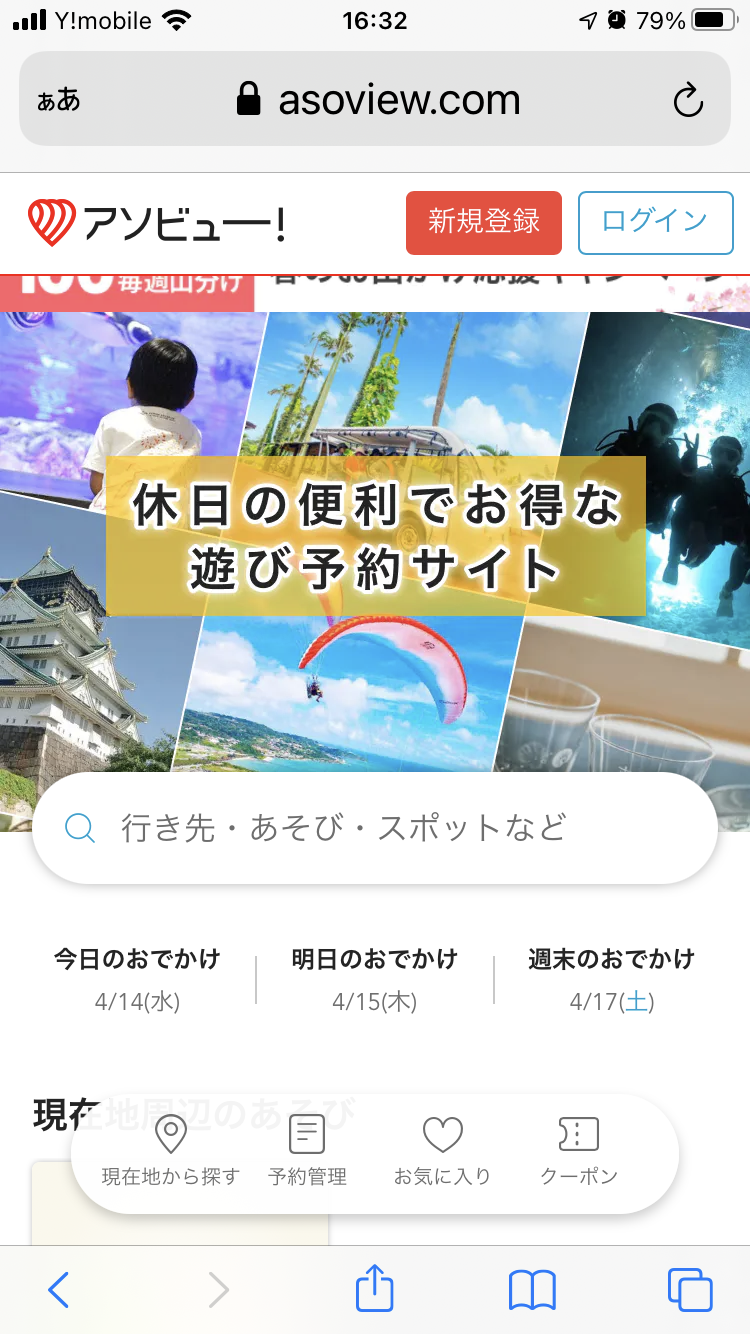
登録には方法が2つあり、1つはメールアドレスとパスワードを設定するやり方、もう一つは既に持っているSNSアカウントを利用するやり方です。
SNSアカウントにはLINE・Facebook・Twitter・Yahoo!JAPAN ID があり、選択すると登録アカウントが表示されるので確認し、「同意してアカウントを作成する」をタップしてください。
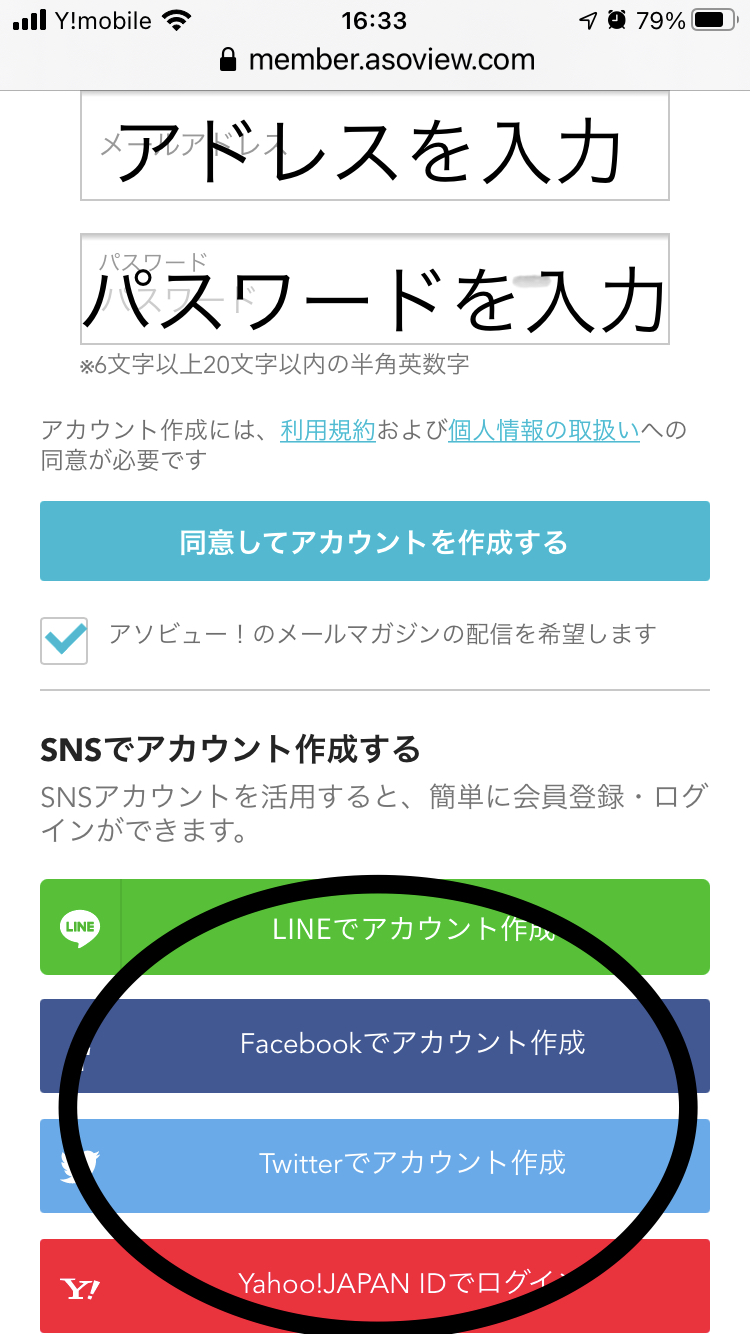
このとき、位置情報の利用許可を確認されるので、好みの方を選びましょう。
手順②
登録したアドレス宛にメールが届くので、「登録メールアドレスを確認する」をタップする。
手順③
ログイン画面が開くので、今登録した方法でログインすると「マイページ」が表示される。
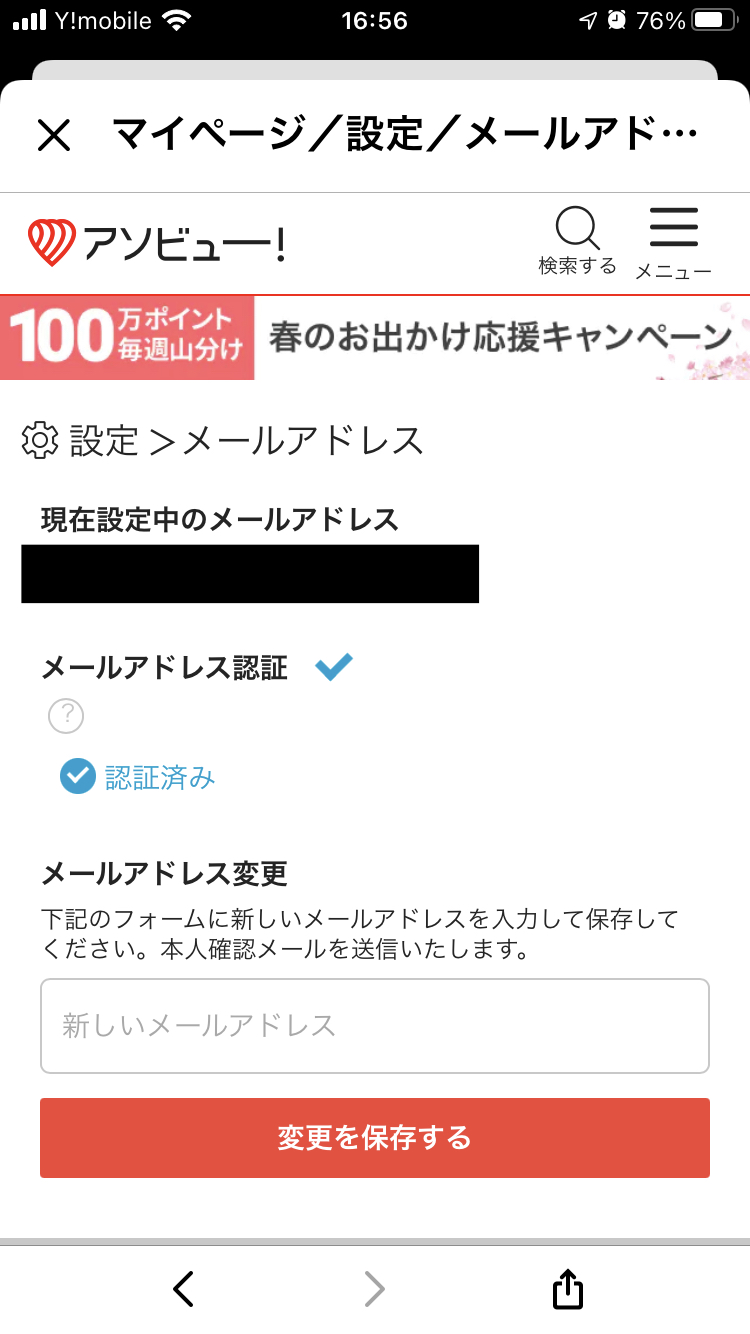
「メールアドレス認証」に✔が入っていれば、早速利用できますよ。
認証に失敗している場合は手順①からやり直してください。
なお、この状態ではログインしていても❝ゲスト❞として表示されます。
アソビュー! を使いこなすには、右上のメニューボタン「≡」から「登録内容の変更」をタップして、登録情報を追加することが重要。
住所や電話番号、クレジットカード情報などを追加しておけば、購入・予約時に入力の手間が省けますよ。
ちなみにニックネームを設定すると、ログイン中の❝ゲスト❞の表示がそのニックネームに変更されます。
アソビュー!の使い方(購入・予約方法)
アミューズメント施設や体験は、右上の「検索(虫メガネ)」をタップして調べます。
検索をタップすると、次の項目が表示されるので、入力してみましょう。
エリアだけでも、遊びのジャンルだけでもOK。
日本各地の2万件を超える情報から検索できますよ。
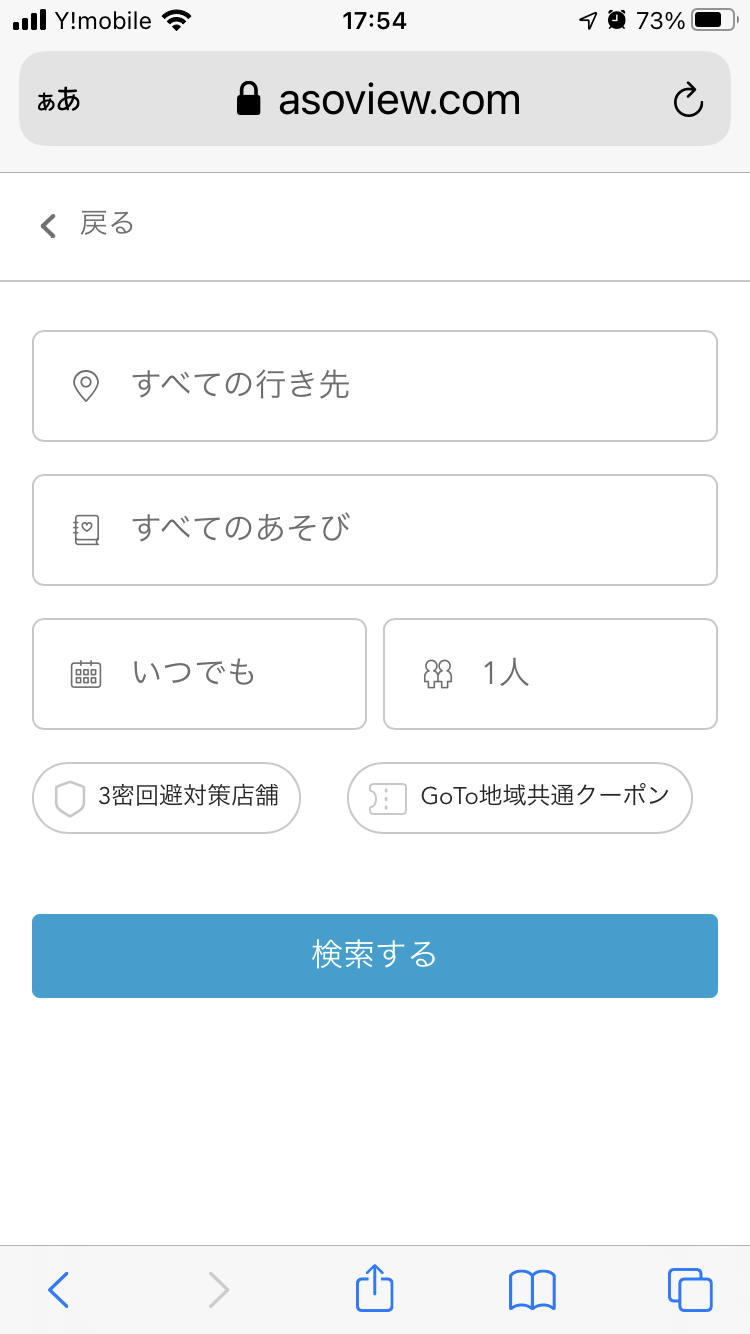
項目を入力しなくても検索できますが、複数人で計画している場合は人数設定しておくのがポイント。
入場制限を行っていると同行者全員が入れないこともあるので、一緒に入場・体験できる日に絞って検索しましょう。
目的の施設・体験が見つかったら、購入・予約申し込みに進みます。
ここでは遊園地と動物園を同時に楽しめる埼玉県の「東武動物公園」を例に紹介していきますね。
ちなみに東武動物公園を裏ワザ的に楽しむ情報は、こちらをご覧ください!
手順①
上記検索画面の「すべての行き先」欄に❝東武動物公園❞、同行者の人数(例として3人)を入力して検索をタップ。
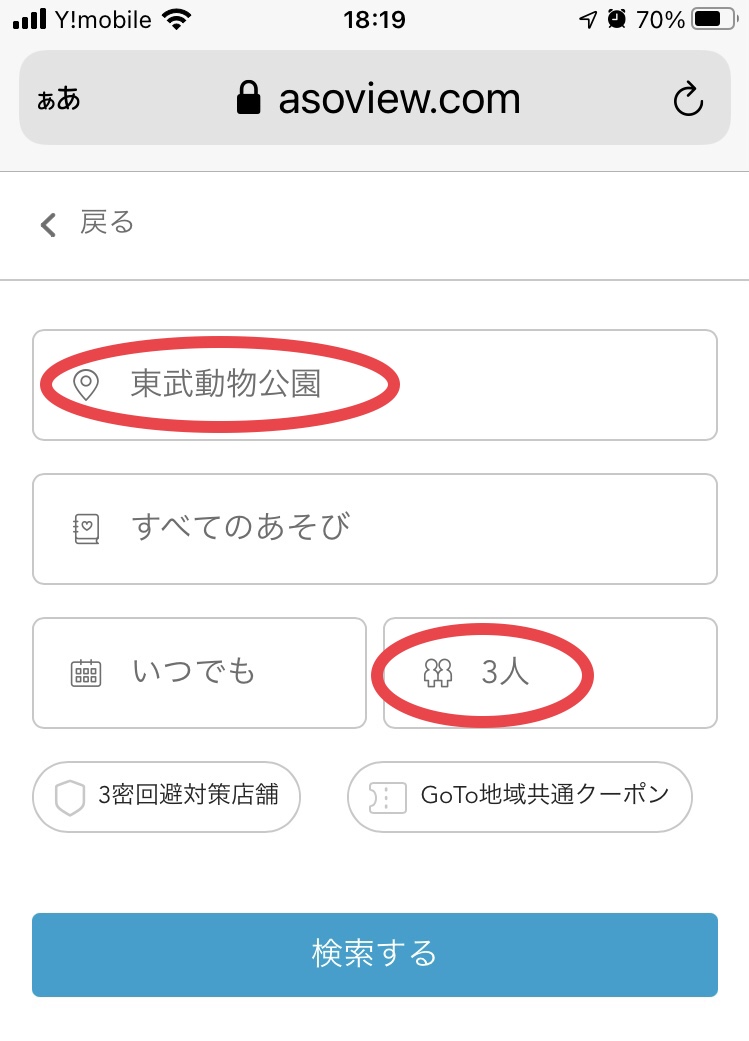
手順②
対象施設で販売するチケット一覧が表示されるので、目的のチケットをタップ(今回は入園券を選択)。
手順③
選択したチケットの金額や種類が表示されるので、確認し「購入に進む」をタップ。

このとき、適用できるクーポンがあると下部に表示されるので、選択しましょう。
手順④
注意事項を確認し「同意します」をタップ。
購入手続きは15分以内に完了する必要があります。
一気に進めましょう!
手順⑤
日付を指定していない場合は、日程を選択。
必要枚数分のチケットを購入できる日がカレンダーで表示されます。
都合の良い日をタップしましょう。
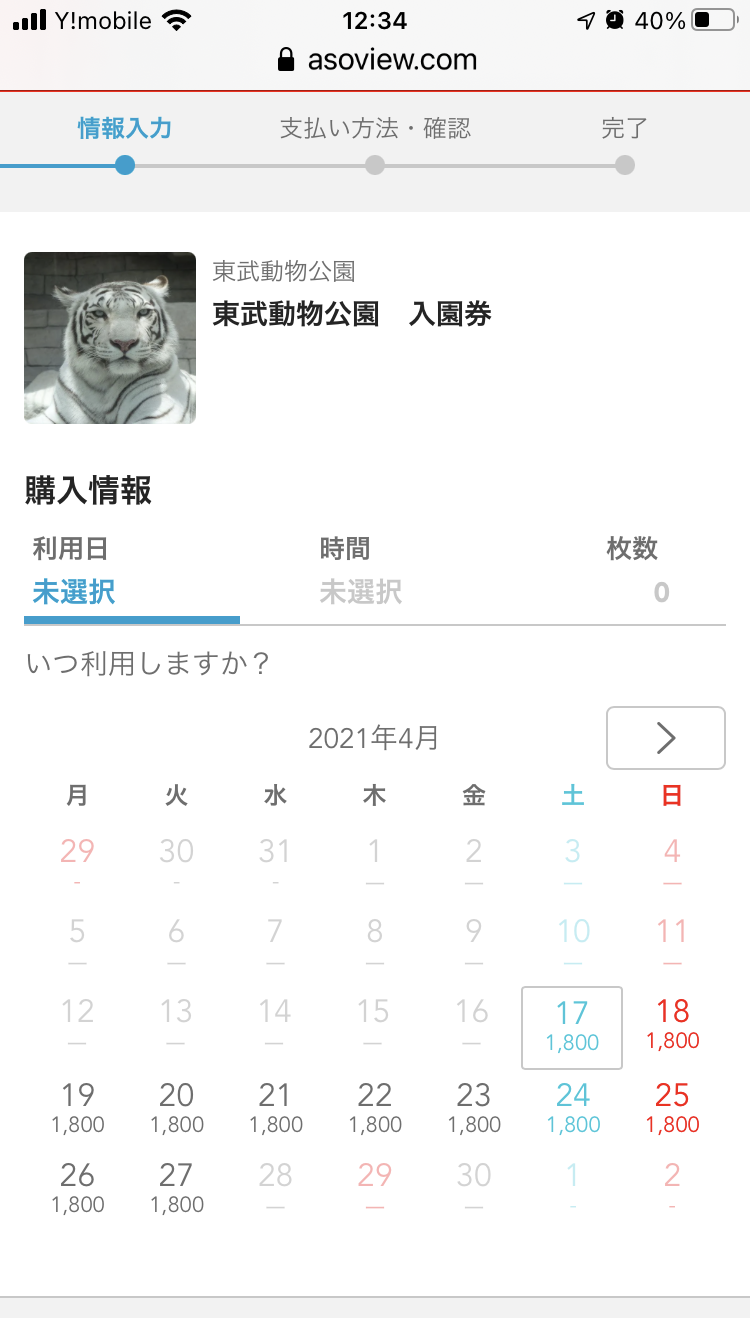
入力情報はチケットによって異なりますが、多くの場合、3ステップで終了します。
スマホの場合は各ステップが縦長に表示されるので、確実に下までスクロールしてください。
手順⑥
チケットの区分が表示されるので、年齢・金額など記載事項を確認しつつ枚数を「+・-」ボタンで入力する。
手順⑦
続いて下部の「購入者情報」を入力。
氏名、電話番号、性別、生年月日、郵便番号、都道府県名は必須項目です。
※前述の登録情報を追加しておくと入力を省けます。
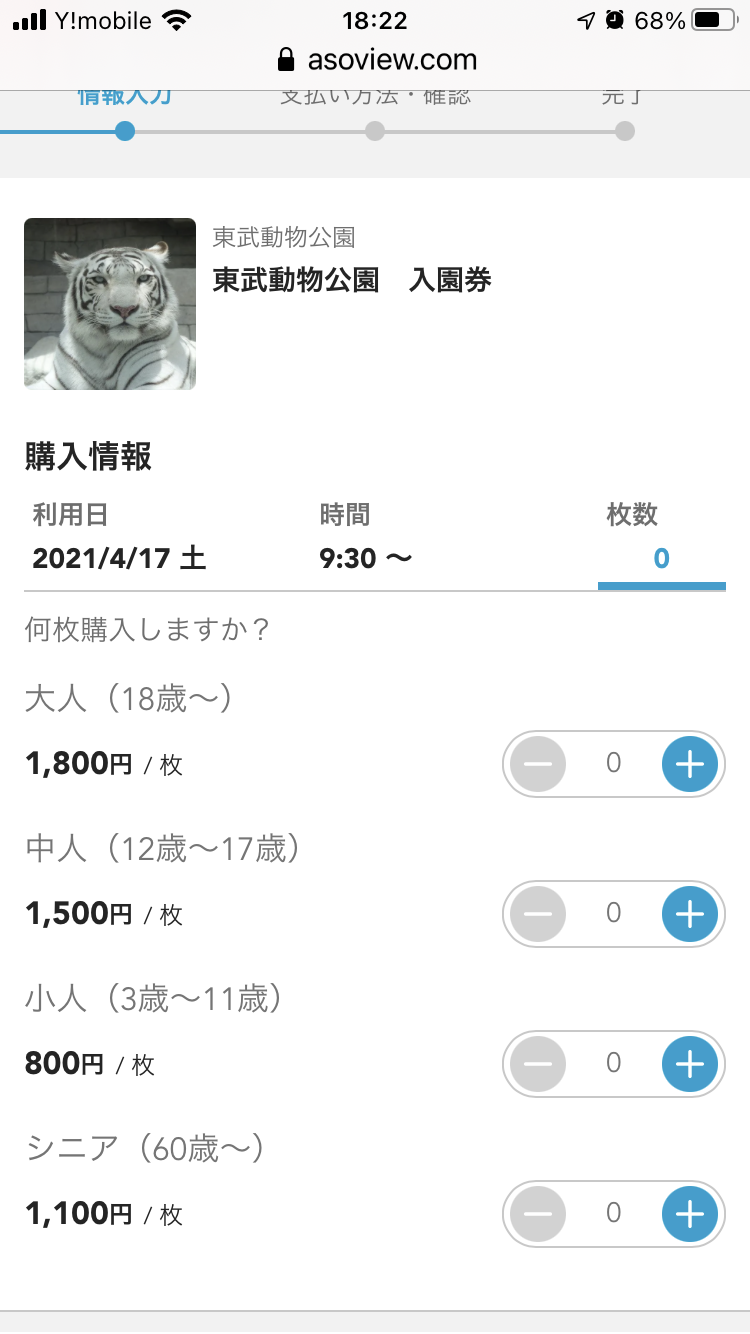
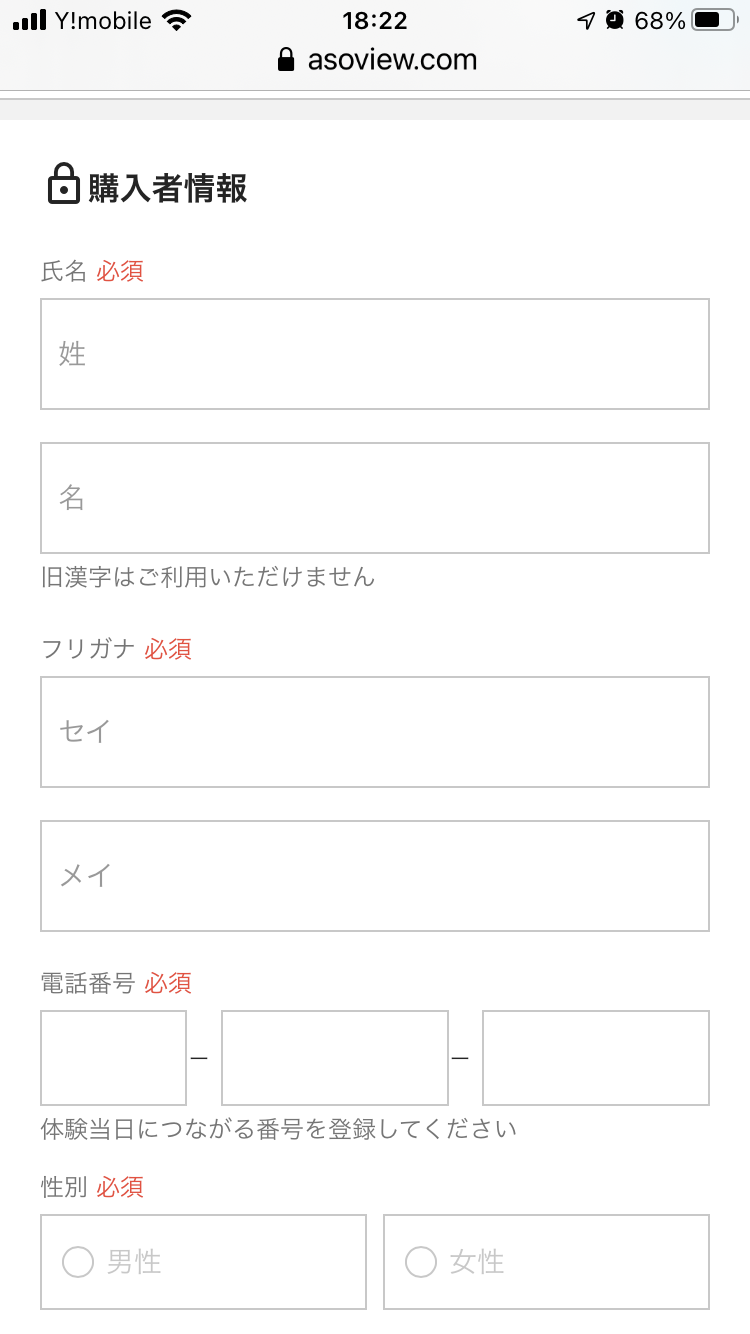
手順⑧
支払方法と利用クーポンを選択。
クレジットカード、PayPay、ペイディから選べます。
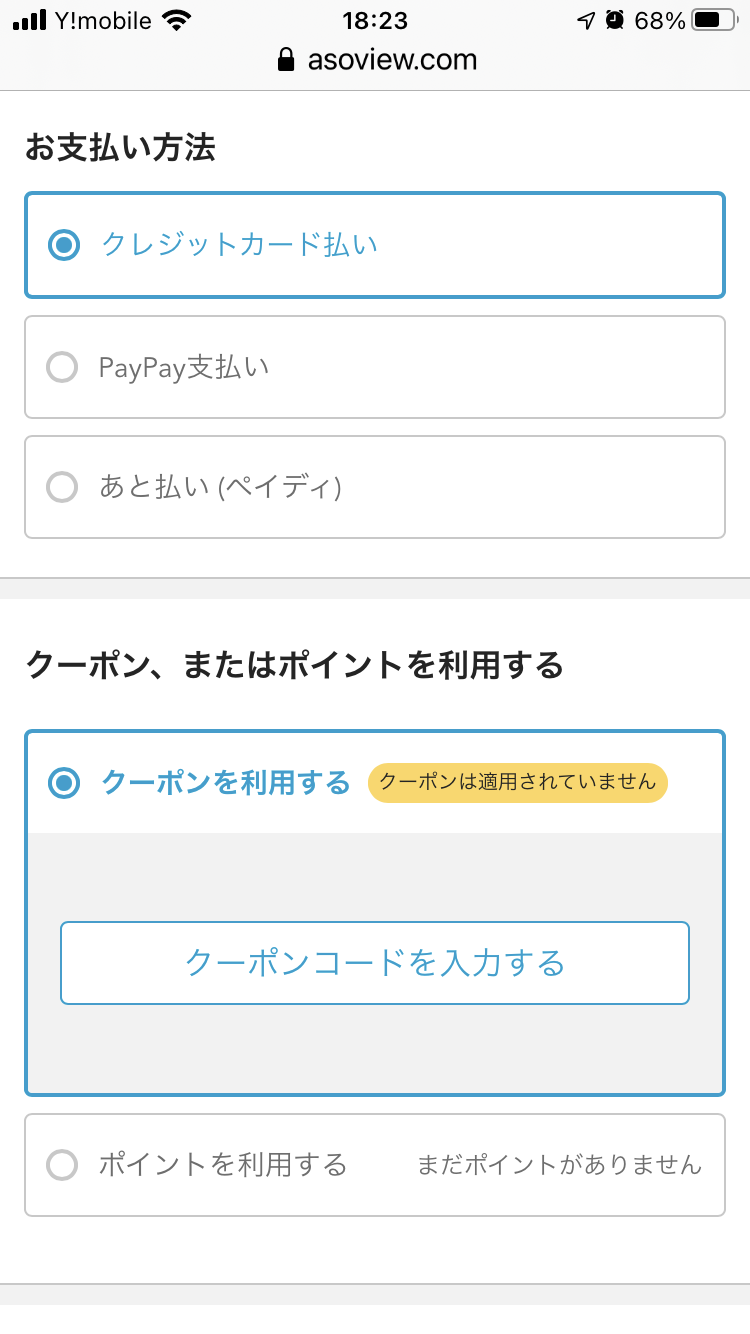
また、割引価格のチケットの場合、自動的にクーポンが表示されます(クーポンが❝適用中❞になっていることを確認:画像参照)。
保有ポイントを使うときもこの画面でチェックを入れ、ポイント数を指定してください。
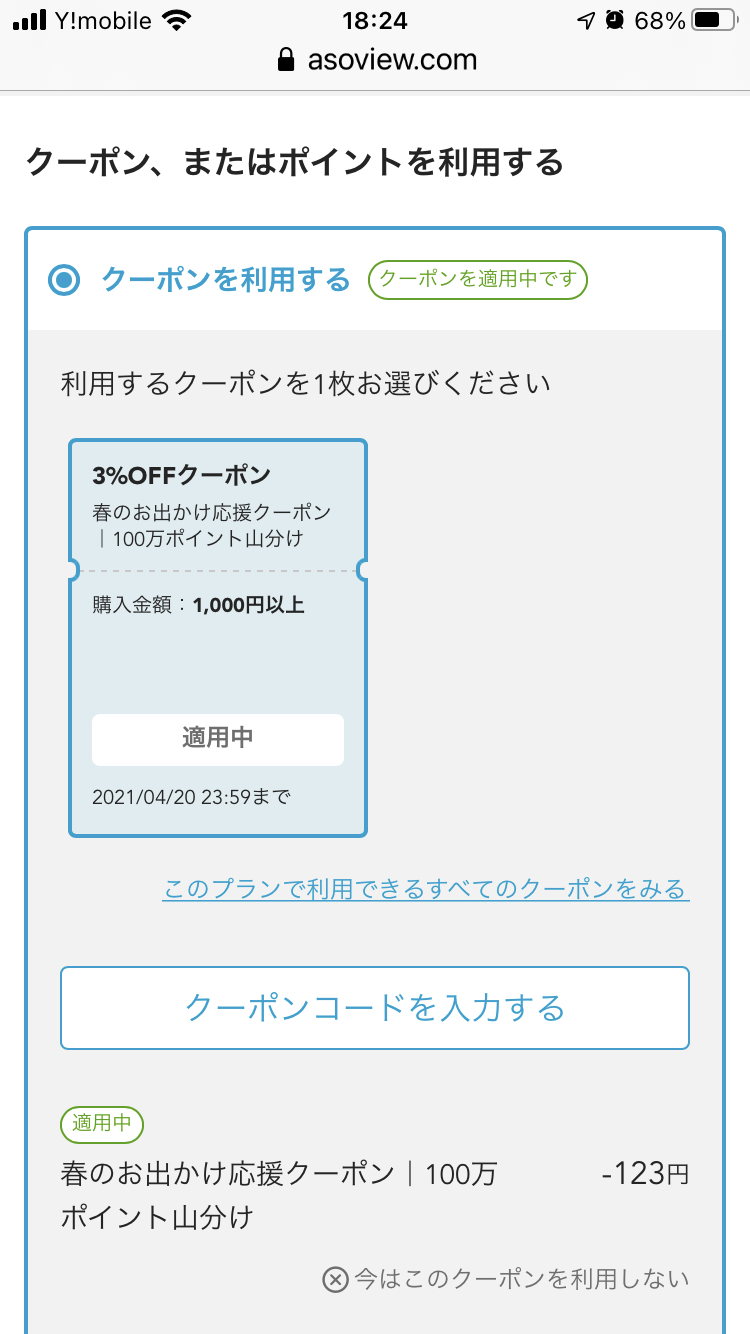
以上、アソビュー! 公式サイトより
最下部に割引金額が表示されるので、問題なければ「最終確認へ」をタップ。
手順⑨
支払情報の入力(登録済みの場合は手順⑩へ)
決済方法の詳細は別項参照。
手順⑩
購入および入力内容を確認し、購入完了。
今回紹介した東武動物公園は「割引クーポン(2%OFF)」のほか、アソビュー!の期間限定「春のお出かけ応援クーポン(123円分)」が適用されます。
このように、施設の優待だけでなくアソビュー!独自のキャンペーンもあるので、こまめなチェックがおすすめです(^-^)
チケットやクーポンの表示方法
さて、購入チケットやクーポンは、当日の利用時に施設などで提示する必要があります。
まずは、アソビュー! にログインし、マイページを開きましょう。
所有しているチケットの一覧が表示されるので、使いたいチケットをタップ。
表示がない時は、右上のメニュー「≡」や上部のタブから「予約管理」を選択すると現れますよ。
その後はチケットが「もぎりタイプ」か「QRコードタイプ」かで手順が異なるので、それぞれ解説しますね。
なお、アソビュー!で購入するのは電子チケットなので、チケットを失くす心配はありませんがスマホは必須。
充電切れに注意しましょう。
さらにインターネットに接続できることが条件です。
Wi-Fiモデルの機種は現地でフリーWi-Fiやテザリングなど、接続できる条件を確認しましょう。
もぎりタイプ
アソビュー! の電子チケットで一般的なのが、この「もぎりチケット」。
紙チケットの半券をもぎ取るようにスマホの操作を行い(通称❝スマホもぎり❞:下記③)、電子チケットの使用前・後を判別することに由来しています。
入場前に自分でやってしまうと❝使用済み電子チケット❞とみなされるので、注意。
間違えてスマホもぎりをしてしまっても、払い戻しやキャンセルはできません!
- 「チケットを使用する」をタップする。
複数枚購入している時は、表示させる枚数(=同行者分)を入力してください。 - 「すべてのチケットを表示する」をタップ。
「次の画面をそのままスタッフにご提示ください」のアナウンスが出るので、自分の番が近づいたら「表示する」をタップしましょう。 - スタッフに見せて操作してもらい、入場する。
なお、③はスタッフの前でスマホの持ち主が操作する場合もあります。
スタッフの指示があるまでは勝手に操作しないように!
QRコードタイプ
アソビュー! で販売されるチケットにも、ディズニーリゾートの入場チケットと同じ「QRコード」タイプがあります。
QRコードタイプはマイページの予約管理画面の下部に「QRコードを表示する」というタブがあるので、もぎりタイプと区別できますよ。
- マイページの予約管理画面を開き、「QRコードを表示する」をタップ。
- 所有するチケットをまとめて使う(=同行者揃って入場)場合は「すべてのチケットを表示する」をタップし、1枚ずつスワイプしながらQRコードを読み取らせる。
1枚ずつ使用する場合は、該当するチケットをタップし、1枚ずつ表示・読み取りを行う。
なお、QRコードタイプをまとめて購入した場合、同行者それぞれにチケットを分配することもできます。
全員そろって入場できないときは、予め分配しておきましょう。
分配は上記②で該当チケットをタップするとできますよ。
支払い方法(決済方法)について
チケットなどの購入および体験予約をした場合、代金の支払いはどのようにすればよいのでしょうか?
アソビュー!での支払い方法には次のものがありますが、取り扱いの有無は各施設・催行者により異なります。
必ず各プランの詳細ページで確認するようにしましょう。
【 チケット購入の支払い方法】
- クレジットカード(デビッドカード、プリペイドカード含む:即時決済)
- Paidy(翌月払い。方法によっては手数料発生)
- PayPay
【 アクティビティ(体験)予約の支払い方法 】
- クレジットカード(即時決済)
- Paidy(翌月払い。方法によっては手数料発生)
- PayPay
- 振込
- 現金払い(現地にて)
もう少し詳しく決済方法を紹介しますね。
クレジットカードはオンラインでの即時決済(一括払いのみ)となり、購入や予約を確定した時点で支払い済みとなります(デビッドカード、プリペイドカード含む)。
使えるカードの種類は次の通りですが、一部プランでは利用できないものもあります。
- VISA
- Master
- JCB
- Diners
- DISCOVER
- AMERICAN EXPRESS
一方、ペイディ(Paidy)は、アソビュー!などのオンラインショッピングで利用できる決済サービス。
クレカがなくてもSMS認証でOKという手軽さが人気です。
一般的なスマホ決済と異なり、クレカのように支払い額をまとめて翌月1回払いにできるのが特徴。
実際の支払いは銀行引き落とし、またはコンビニ振込・銀行振込となります。
さらに、残高があれば、QRコード決済の代表格 PayPayも利用可能。
PaidyもPayPayも事前に利用登録を済ませておきましょう。
決済方法はチケット購入とアクティビティ予約で異なるので、注意してくださいね。
キャンセル・予約変更について
キャンセルや予約を変更したいとき、アソビュー!ではプラン毎の❝キャンセルポリシー❞を確認することを推奨しています。
でも、実は購入や予約をするときの画面で、すでに具体的なキャンセル対応が告知されているんです。
例えばチケット購入画面なら、ページをスクロールした一番下「最終確認へ」の所に「○年○月〇日△時までキャンセル無料」のように案内が出ています。
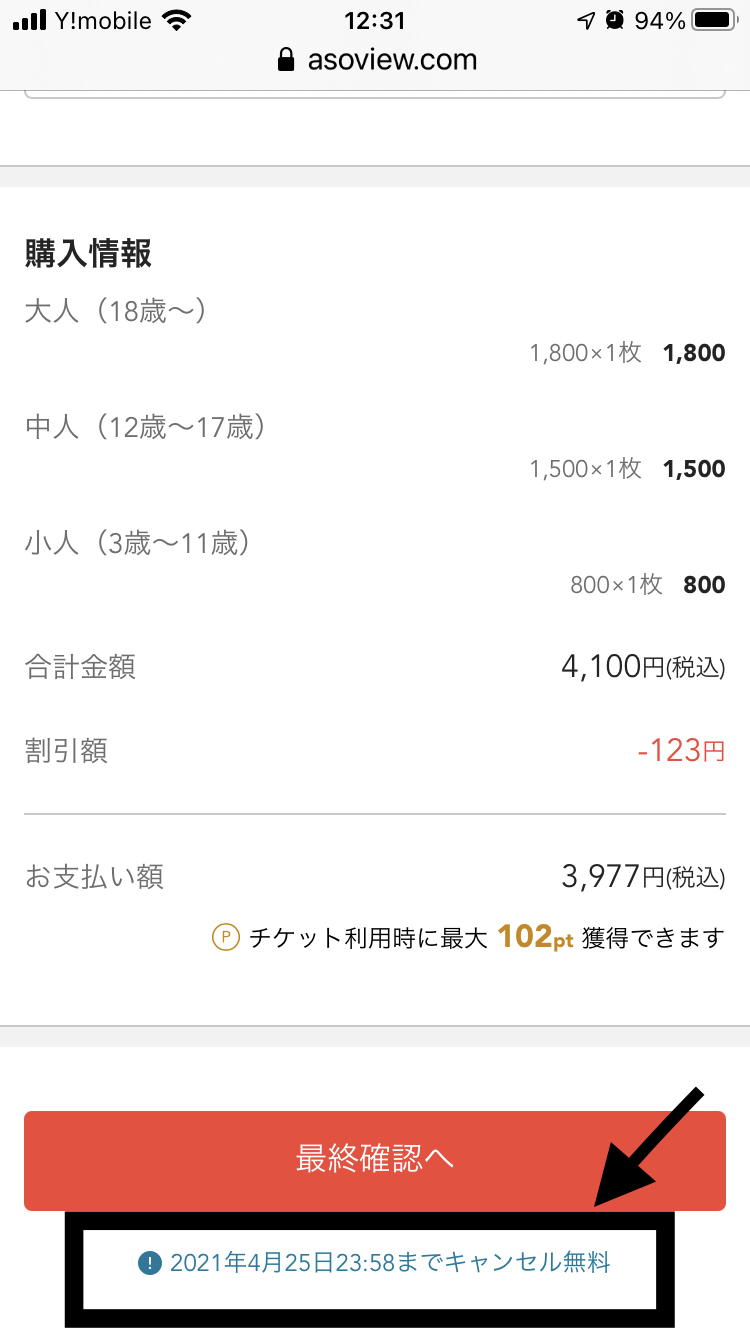
アソビュー!公式サイトより
万が一に備えて、この画面のスクリーンショットを撮っておくのがおすすめ!
「キャンセルはいつまで無料だったっけ?」と慌てずに済みますからね。
もし、「キャンセル期限がわからない」という場合、最も簡単な方法は、 マイページの「予約管理」にある購入済みチケットや予約済みアクティビティをタップしてみること。
タップ後の詳細画面に表示が出ていれば、キャンセルや変更が可能です。
ただし、キャンセルポリシーは各施設・主催者が定めるもの。
キャンセル・予約変更不可もありますから、購入時に確認することも大切です。
前々日から当日だと50~100%のキャンセル料がかかるのが一般的なので、早めの対応がおすすめです。
それでは代表的な方法をご紹介しましょう。
購入済み電子チケットの場合
- マイページ「予約管理(体験前)」にある該当チケットをタップ。
- キャンセルポリシーが表示されるので、確認する。
利用日の数日前からキャンセル料が50%や100%になる例あり。 - 下部にある「チケットをキャンセルする」をタップ。
- 注意書きが表示されるので確認し、再度「チケットをキャンセルする」をタップ。
- 日時を変更したい場合は、キャンセル後に新規で購入し直す。
アソビュー! FAQより改編
※キャンセルポリシーやキャンセルボタンが表示されないチケットは、キャンセル不可です。
※通常のキャンセル以外への対応は、各施設の問い合わせ窓口への連絡をおすすめします。
手続き完了後、登録済みのアドレスにキャンセル完了を伝えるメールが届きます。
念のため「予約管理」画面で該当チケットに「キャンセル済み」の表示があるか確認するのがおすすめです。
予約済みアクティビティ(体験)の場合
- マイページ「予約管理」に表示される該当アクティビティ(プラン)の「予約の確認・変更」をタップ。
- プラン詳細の下部にあるボタンを選択してタップ。
※ 予約に❝承認待ち❞が表示されています。
キャンセルしたい時 ➡ 「予約をキャンセルする」をタップ
予約を変更したい時 ➡ 「予約変更のメッセージを送る」 - キャンセルボタンを押した場合はキャンセルポリシーが表示されるので、確認し「キャンセルする」をタップ。
予約変更の場合は、希望日時を設定し送る。
※ 利用日の数日前からキャンセル料が50%や100%になる例あり。
※ 変更の希望日に空きがない場合はキャンセルする。
【 利用当日などの急なキャンセル・変更の場合 】
※「予約管理」画面からの直接手続き不可
- 催行者・施設などへ電話で直接連絡する。
該当プランに「📞電話番号」ボタンが表示される場合あり。 - 「✉メッセージを送る」をタップし、メールで連絡を入れる。
体験予約は店舗単位で催しているケースが多いので、直接連絡をすれば相談に乗ってもらえることもあります。
ただし、変更は催行者や施設・混雑具合により希望が叶わないことも…。
できるだけ早めに連絡するようにしましょう。
返金について
購入・予約済みのプランをキャンセルした場合、施設・催行者のキャンセルポリシーに基づいて返金が行われます。
全額返金または一部返金かはプランやキャンセルのタイミングにより決まりますが、返金がある場合、支払い方法によって次のように返金処理が行われます。
- クレジットカード
後日、クレカ会社を通じて引き落とし口座に振込。
返金のタイミングはカード会社によって異なる。 - Paidy
支払い前の場合:返金額を差し引いて請求
支払い後の場合:翌月以降の利用金額から返金額を差し引いて請求(3か月利用がない場合はPaidyより連絡あり) - PayPay
処理後、付与(チャージ)。
返金のタイミングなど詳細の問い合わせは、
- クレジットカードの場合:利用カード会社へ
- Paidyの場合:Paidyお問い合わせフォームへ
へ行いましょう。
問い合わせ先
アソビュー!は利用者と施設や催行者のニーズをマッチングさせ、遊びや体験のチケット販売や予約を行うサイト。
ですから、施設や体験の内容についての問い合わせは、アソビュー!では回答できません。
施設や催行者に直接問い合わせるようにしましょう。
でも、アソビュー!のシステムや不具合などに関しては問い合わせることができます。
よくある質問については、アソビュー!公式サイト内にFAQのページがあるので、まずここをチェックしましょう。
それでもわからない場合は、アソビュー!に直接問い合わせましょう。
チケット購入・体験予約の操作方法に関しては電話でサポートしてくれるので、教えてもらいながら購入・予約もできますよ。
【 操作に関する問い合わせ電話番号 】
☎ 050-3537-9383
受付時間10:00〜19:00(無休)
一方、操作以外の質問は、FAQの下部にある「サポートへ問い合わせる」をタップしましょう。
再度、FAQに掲載がないか確認を求められますが、スクロールするとAIによるチャットボットが現れます。
質問を入力すると答えてくれますよ。
それでも適切な答えが得られないこともあります。
そんなときは、問い合わせフォームから質問し、メールで回答をもらうのがベスト。
フォームは質問事項の概要をプルダウンメニューから選択していき、最後に詳細を記入する方式です。
次の項目で内容を選択していけば大丈夫です。
- お困りのシーン
予約購入前・後、現地で…など状況を選択。 - お問い合わせの種別
(1)~(3)まで、それぞれ選択。
問い合わせ内容を絞り込みます。 - お問い合わせの詳細
自由記入欄。
上記内容の補足をしましょう。 - 名前(漢字・カナ)
- メールアドレス
- プライバシーポリシーへの同意
「はい」を選択しないと問い合わせできません。
入力が終わったら、下部の「登録」をタップ。
以上で問い合わせは終了です。
後日、メールにて回答がありますので、「@asoview.com」の受信ができるように設定してくださいね。
当サイト管理人Uniもアソビュー!に問い合わせたことがあるのですが、この時はなんと2時間後に返信がありました!
困っている時の迅速な対応はありがたいです(^-^)
なお、特定のチケットや予約に関する問い合わせは、「予約番号」「チケットブックid」「注文番号」の欄に記入しておくと、より明確な返答が得られます。
これらの番号はマイページ「予約管理」にあるチケット・予約に表示されていますよ。
また、支払いに関する内容は、利用会社に問い合わせた方が的確な回答が得られます。
決済のタイミングなどはFAQでも案内していますので、問い合わせ前に確認することをおすすめします。
退会・配信停止の方法
口コミサイトで「どこから手続きをすればいいのかわからない…という声を見かけます。
でも、それは当然。
なぜって、アソビュー!のマイページから直接手続きできないから。
実は、マイページの「ヘルプセンター」からFAQを開くと「退会について」という項目を見つけることができます。
こちらのリンクからもアクセスできるので、退会希望の方はご利用くださいね。
※ログインすると、退会手続きフォームが表示されます。
その後の手順は次の通り。
- フォームに退会の理由やアソビュー!に対する意見を書き込み、下部にある「退会をリクエストする」ボタンをタップ。
- 登録アドレス宛にメールが届くので、記載のURLをタップ。
- 画面が切り替わり、「退会処理が完了いたしました」のメッセージが出たらOK。
ただし、退会前に注意すべきことも!
購入済みのチケットや体験の予約がある場合は、退会申請ができません。
すべて使用・体験済みになるか、キャンセルしてからの申請が必要です。
なお、退会しても再度会員登録できます。
また、ニュースレターなどでお困りなら、配信停止手続きもできます。
こちらはマイページから簡単にできるので、やってみてくださいね。
